笔者教你怎么看电脑显卡
- 分类:Win7 教程 回答于: 2018年11月22日 12:45:00
大家都知道显卡要看显存,显存工作频率越高性能越好,而显存的ns数值越小的显存能跑更高的频率。可是我们忘记了一个重要问题,没看到显卡的信息如何看到显存呢?显卡在哪看呢?那就跟随小编的脚步往下走吧
显卡全称显示接口卡,它是计算机最基本配置、最重要的配件之一。显卡接在电脑主板上,它将电脑的数字信号转换成模拟信号让显示器显示出来,同时显卡还是有图像处理能力,可协助CPU工作,提高整体的运行速度。接下来,我就教大家如何查看电脑显卡
方法一、
1、win7找到“计算机”(xp是我的电脑)右键,选择“管理”点击打开,进入计算机管理(我的电脑管理)

查看电脑显卡图-1
2、计算机管理(本地)下面的“系统工具”里的“设备管理器”,右边最后的“显示适配器”,双击下打开,下面显示的是具体显卡及型号
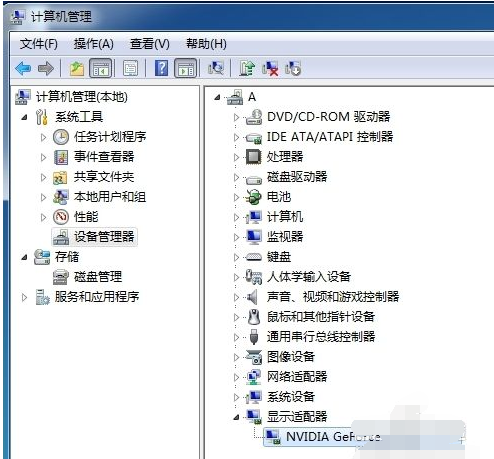
查看电脑显卡图-2
1、在“运行栏”(键盘同时按win+R),框中输入字母:dxdiag 按一下回车键。
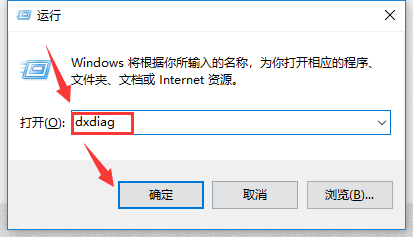
查看电脑显卡图-3
2、诊断中的的“系统”中有一些系统信息,点击“下一页”还能看到。

显卡图-4
3、要看显卡信息,点击“显示”按钮,在设备中能看到显卡的信息,如框中所示。
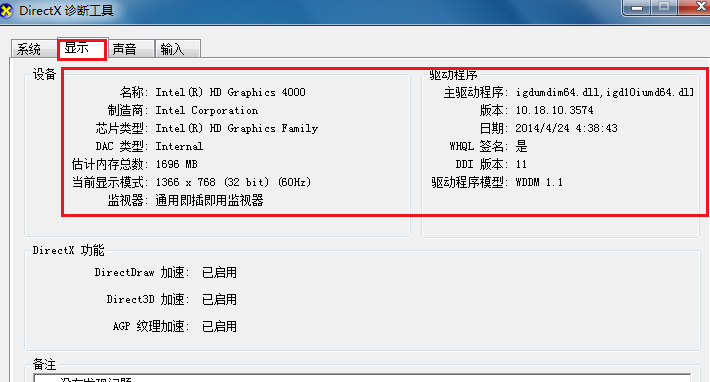
显卡图-5
 有用
40
有用
40


 小白系统
小白系统


 1000
1000 1000
1000 1000
1000 1000
1000 1000
1000 1000
1000 1000
1000 1000
1000 1000
1000 1000
1000猜您喜欢
- outlook自动回复设置,小编教你outlook..2018/07/17
- 在家如何重装Win7系统2023/12/15
- w7系统之家怎么安装2022/12/04
- windows7激活显示不是正版怎么办..2023/01/29
- U盘安装Win7系统:简单操作教程..2024/02/27
- 电脑重装系统教程win72023/04/15
相关推荐
- win7旗舰版声卡驱动怎么更新..2022/11/03
- win7笔记本关闭触摸板教程2023/01/10
- 为你解答小马激活工具激活win7..2019/01/10
- 如何重装台式机系统win72023/11/16
- 老电脑装Win7,让它重焕新生..2023/11/24
- 区域中找不到无线网络,小编教你怎么解..2018/06/12




















 关注微信公众号
关注微信公众号





